剪映关闭视频原声的方法
时间:2023-03-30 14:34:44作者:极光下载站人气:48
很多小伙伴在刚开始使用剪映对视频素材进行剪辑的时候经常会遇到各种各样的问题,例如在完成视频的制作之后,视频中会出现背景音乐和视频原声两种声音,导致视频声音杂乱无法听清。其实在剪映中,我们在添加背景音乐之前可以选择先将视频的原声进行关闭,关闭的方法也很简单,我们在将视频素材添加到轨道之后,在轨道的前方点击喇叭图标就能将视频原声关闭。有的小伙伴可能不清楚具体的操作方法,接下来小编就来和大家分享一下剪映关闭视频原声的方法。

方法步骤
1、第一步,我们先在电脑中找到剪映软件,点击打开该软件并在首页点击“开始创作”选项

2、第二步,进入创作页面之后,我们在该页面中点击导入选项,进行视频素材的导入

3、第三步,进入文件夹页面之后,我们在该页面中找到自己需要的是视频文件,然后点击“打开”选项
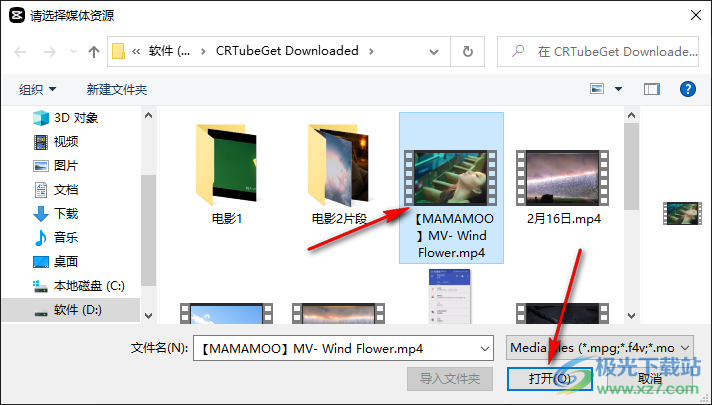
4、第四步,打开视频素材之后,我们将素材拖入轨道中,或是点击素材右下角的“+”图标,也可以将素材添加到轨道中
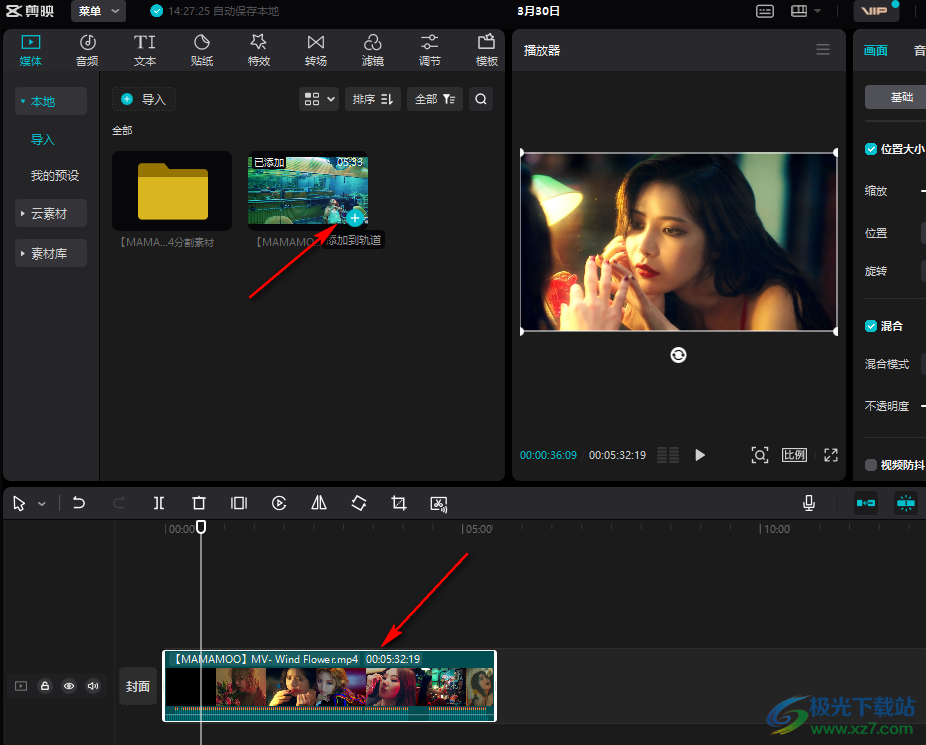
5、第五步,将素材放入轨道之后,我们在轨道前面找到喇叭图标,点击该图标就能将原视频进行静音操作了

以上就是小编整理总结出的关于剪映关闭视频原声的方法,我们在剪映中打开一个视频素材,然后将素材添加到轨道中,最后点击轨道前方的喇叭图标,就可以将视频原声关闭了,感兴趣的小伙伴快去试试吧。

大小:345.96 MB版本:v2.8.5.7988 pc最新版环境:WinAll, WinXP, Win7, Win10
- 进入下载

网友评论